Как оптимизировать рабочий процесс с помощью PDF-редактора с поддержкой искусственного интеллекта для Mac
Опубликовано: 2019-09-10В эпоху, когда время имеет решающее значение, искусственный интеллект (ИИ) стал переломным моментом.
Это произвело революцию в том, как люди выполняют задачи. Искусственный интеллект доказал свою эффективность в оптимизации рабочих процессов в различных отраслях за счет автоматизации рутинных процессов и предоставления интеллектуальной аналитики.
Одним из таких применений ИИ является редактирование документов, особенно PDF-файлов.
Wondershare PDFelement — один из мощных PDF-редакторов с поддержкой искусственного интеллекта для Mac , предназначенный для оптимизации вашего рабочего процесса.
Этот инструмент включает в себя возможности искусственного интеллекта, поэтому он может помочь вам при редактировании, конвертировании и подписании PDF-документов.
Благодаря интуитивно понятному интерфейсу и расширенным функциям Wondershare PDFelement для Mac позволит по-новому взглянуть на то, что вы считали возможным при редактировании PDF-файлов.
Подробнее об этом инструменте читайте в этой статье.
Пропустить:
- Начало работы с Wondershare PDFelement для Mac
- Углубленное изучение возможностей ИИ
- Практическое применение: работа с PDF-файлами
- Пользовательский опыт: навигация и настройка PDFelement для Mac
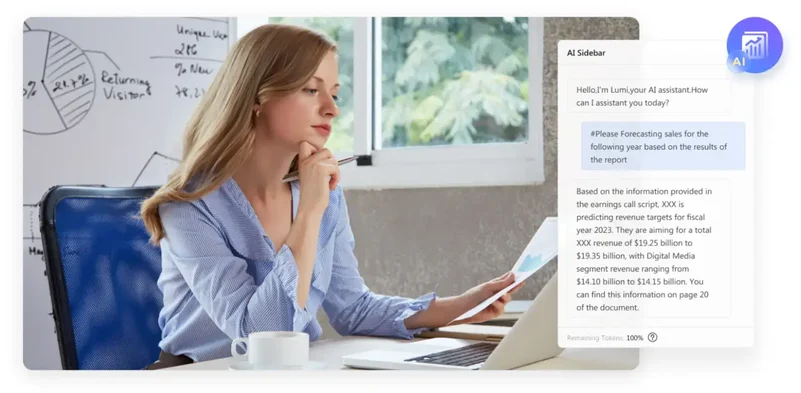
Источник
Начало работы с Wondershare PDFelement для Mac
Wondershare PDFelement для Mac — это универсальный инструмент, призванный сделать работу с PDF-файлами максимально удобной. Вот как начать.
Шаг 1: Перейдите на официальный сайт Wondershare PDFelement . Зайдя в систему, нажмите «Бесплатная загрузка» .
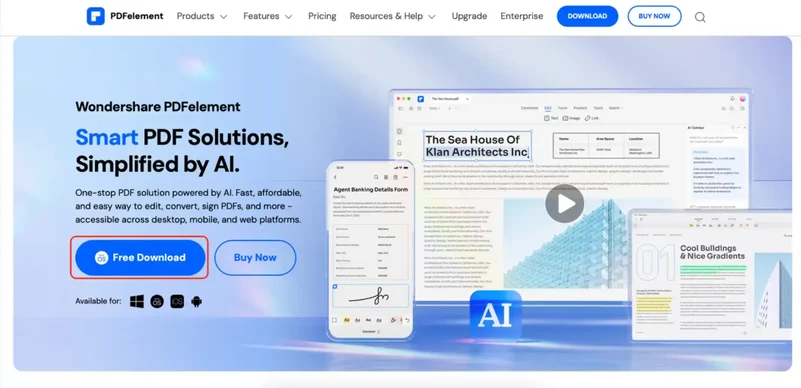
Источник
Шаг 2. Найдите загруженный файл на своем Mac и откройте его. Нажмите «Согласен» после запуска.
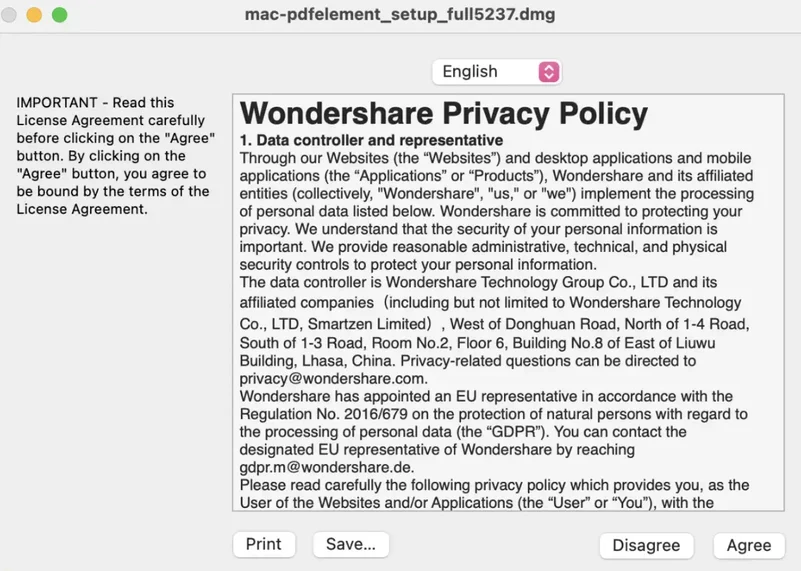
Источник
Шаг 3: Дважды щелкните значок PDFelement, как показано ниже.

Источник
Примечание. При первой установке вы можете увидеть предупреждение «Неопознанный разработчик». Исправить это можно, открыв установщик методом «Control + Click».
Шаг 4: После установки откройте приложение. Затем войдите в систему или зарегистрируйте учетную запись Wondershare.

Источник
Взгляд на возможности PDFelement
Вначале Wondershare PDFelement имеет функцию Ask PDF, которая может анализировать сложные PDF-документы для создания сводок и извлечения ключевых моментов и ключевых слов.
Это позволяет пользователям быстро понять суть документа без необходимости читать его целиком.
Программное обеспечение также оснащено Lumi, чат-ботом с искусственным интеллектом, который может помочь пользователям в навигации по программному обеспечению и более эффективном выполнении задач.
Кроме того, программное обеспечение может похвастаться удобным интерфейсом, разработанным с учетом простоты и удобства использования.
Все инструменты и параметры интуитивно расположены и легко доступны, что обеспечивает удобство работы с пользователем.
Более того, PDFelement для Mac предлагает переключение светлого/темного режима.
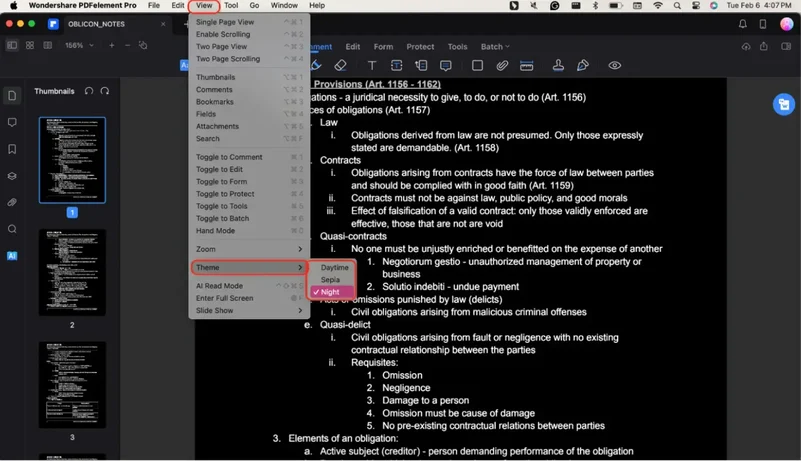
Источник
Эта функция позволяет пользователям переключаться между светлой и темной темой в зависимости от их предпочтений или условий окружающего освещения, обеспечивая комфортный просмотр и снижая нагрузку на глаза.
Углубленное изучение возможностей ИИ
Возможности искусственного интеллекта Wondershare PDFelement не ограничиваются анализом PDF-файлов или возможностями чат-бота.
Он также имеет мощные функции оптического распознавания символов и автоматического извлечения текста данных, которые помогут вам в ваших нуждах.
Однако сначала вот обзор инструментов, которые вы можете использовать:
- Боковая панель AI: эта функция активирует Lumi, чат-бота с искусственным интеллектом, интегрированного в Wondershare PDFelement. Lumi может проанализировать ваш текст или обобщить и перефразировать отдельные разделы PDF-файла. Задайте вопрос или вставьте фрагменты PDF-файла в текстовое поле, чтобы Lumi обработал их.
- AI Translate: эта функция позволяет переводить определенную часть PDF-документа.
- Корректировка PDF-файла: эта функция тщательно проверяет PDF-файл на наличие грамматических неточностей или потенциальных областей для улучшения.
- Перевести PDF: этот инструмент переводит весь PDF-документ на нужный язык.
- Обнаружение написанного с помощью искусственного интеллекта PDF: эта функция выявляет любой потенциальный плагиат, созданный искусственным интеллектом, в документе, позволяя осуществлять дальнейшую настройку и редактирование содержимого.
Функция оптического распознавания символов PDFelement
Более пристальный взгляд на AI-функции Wondershare PDFelement показывает его способность легко понимать PDF-файлы с помощью оптического распознавания символов (OCR) .
Эта возможность распознавания текста на основе искусственного интеллекта позволяет программному обеспечению преобразовывать отсканированные документы и изображения в редактируемые данные с возможностью поиска.
Вот краткое руководство по его использованию:
Шаг 1. Найдите «OCR PDF» функция на главной странице.
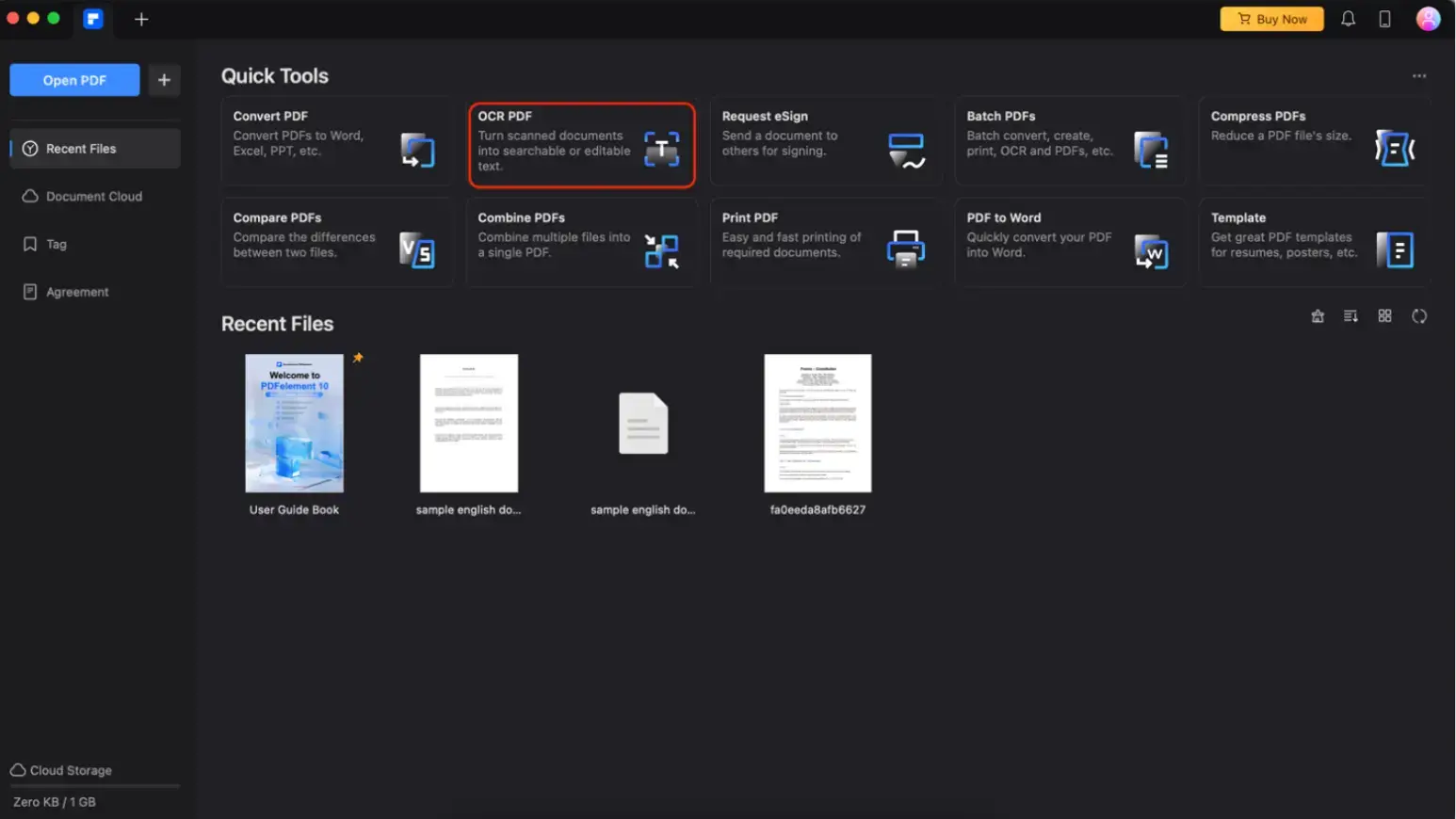
Источник
Шаг 2. Найдите свой файл во всплывающем окне Finder и нажмите «Открыть».

Источник
Шаг 3. Установите язык вашего PDF-файла, чтобы помочь ИИ определить текст, который нужно извлечь.
Отредактируйте «Диапазон страниц» и другие параметры, такие как «Понизить дискретизацию до» и «Тип».

Завершив настройку, нажмите «Выполнить распознавание текста».
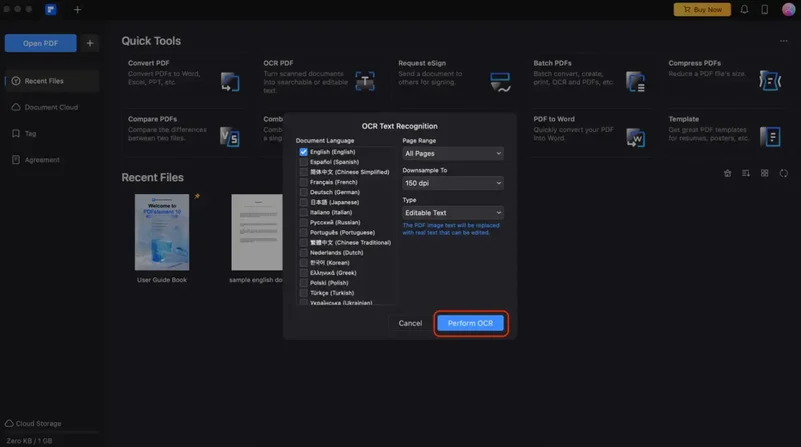
Источник
Шаг 4. Когда вы увидите это приглашение, нажмите «Открыть».

Источник
Шаг 5: Вы попадете в интерфейс редактирования PDFelement.
Вы можете копировать, вставлять, искать или редактировать тексты в PDF-файле.
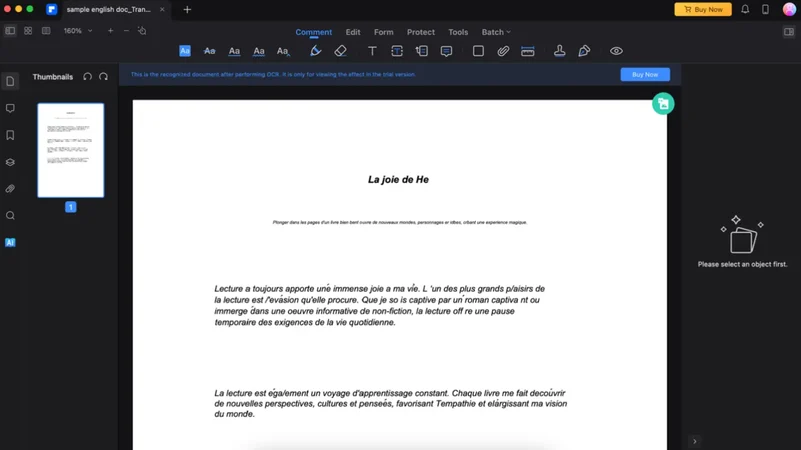
Источник
В дополнение к распознаванию текста Wondershare PDFelement для Mac может использовать автоматическое извлечение данных для форм и счетов-фактур.
Эта функция удобна для компаний , которые имеют дело с множеством форм или счетов-фактур, поскольку она может значительно сократить время и усилия, необходимые для извлечения и обработки данных.
Вы можете увидеть, как это работает, в следующем разделе.
Практическое применение: работа с PDF-файлами
Попробовав Wondershare PDFelement, вы увидите множество практических применений. Конечно, в наши дни многие люди работают с PDF-файлами, и PDFelement поможет вам облегчить вашу рабочую нагрузку. Посмотрите несколько способов использовать это для ваших нужд:
Обучение с Wondershare PDFelement
Во-первых, учиться с Wondershare PDFelement легко.
Он позволяет редактировать и делать PDF-файлы привлекательными благодаря своим комплексным функциям, таким как инструменты выделения, подчеркивания и подчеркивания.
Добавление комментариев или других заметок позволит вам быстро почувствовать продуктивность.
Конечно, его инструменты искусственного интеллекта всегда могут помочь вам понять концепции, которые вам трудно понять.
Подготовка счетов-фактур или форм для клиентов
Кроме того, благодаря функции распознавания форм Wondershare PDFelement создание счетов-фактур или подготовка заказов клиентов никогда не было более доступным.
Вы можете подготовить шаблоны форм и открыть их в приложении.
Затем, перейдя в режим редактирования, перейдите в «Форма» > «Распознавание полей формы».
Это позволяет редактировать тексты и легко готовить счета-фактуры по созданным вами шаблонам.
Затем экспортируйте файлы и отправьте их своим клиентам. Благодаря этой функции вы можете оптимизировать свой рабочий процесс в одном приложении.
Пользовательский опыт: навигация и настройка PDFelement для Mac
В целом, опыт Wondershare PDFelement в качестве редактора PDF для Mac просто потрясающий.
Ко всему легко получить доступ; все необходимые вам функции четко представлены на главной странице.
Вы можете настроить то, что вы хотите видеть в качестве быстрых инструментов, используя три точки в правом верхнем углу.
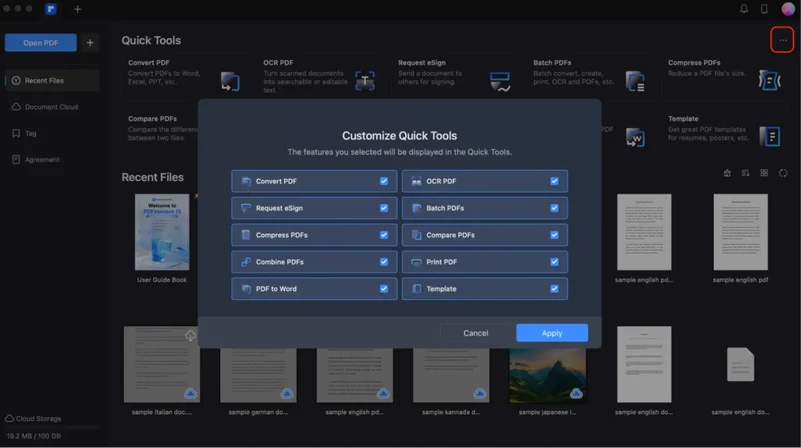
Источник
Кроме того, навигация по панелям инструментов в режиме редактирования проста. Все значки легко узнаваемы.
Конечно, если вы не знаете, что они делают, вы можете навести курсор мыши, и она покажет свою функцию.
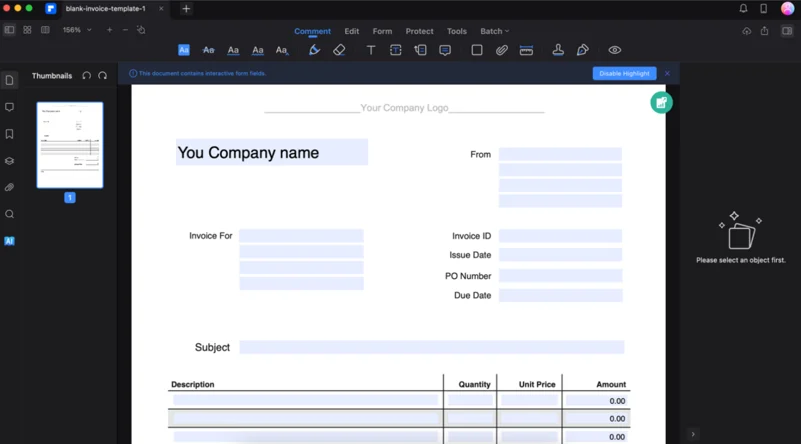
Источник
Советы по повышению эффективности рабочего процесса с помощью PDFelement
Помните: понимание и создание наиболее доступных инструментов является ключом к повышению эффективности рабочего процесса .
С Wondershare PDFelement у вас есть мощный набор инструментов, которые могут значительно упростить ваши задачи по редактированию PDF-файлов.
Вот несколько советов, которыми вы можете воспользоваться, если вас заинтересовала программа:
- Используйте инструменты пакетного PDF. Wondershare PDFelement предлагает инструменты пакетной обработки, которые позволяют выполнять такие задачи, как извлечение, преобразование и шифрование данных для нескольких PDF-файлов одновременно. Это может сэкономить вам значительное время, если вы имеете дело с большими объемами PDF-файлов.
- Настройте быстрые инструменты . На домашней странице Wondershare PDFelement есть раздел «Быстрые инструменты», который вы можете настроить в соответствии со своими потребностями. Добавление наиболее часто используемых инструментов в этот раздел позволит вам быстро и легко получить к ним доступ, ускоряя рабочий процесс.
- Максимально используйте инструменты ИИ. Wondershare PDFelement включает в себя различные инструменты искусственного интеллекта, такие как Lumi (чат-бот AI), AI Summarize, AI Translate и другие. Эти инструменты могут автоматизировать сложные задачи, такие как анализ текста, обобщение, перевод и т. д., делая вашу работу более эффективной. Обязательно изучите и используйте эти функции ИИ в полной мере.
Запрос поддержки
Теперь, когда вы используете программу, вы можете столкнуться с некоторыми проблемами. Вы всегда можете перейти в «Профиль» > «Моя поддержка» > «Получить поддержку». Представитель клиента должен быть доступен, чтобы помочь вам с вашими проблемами.
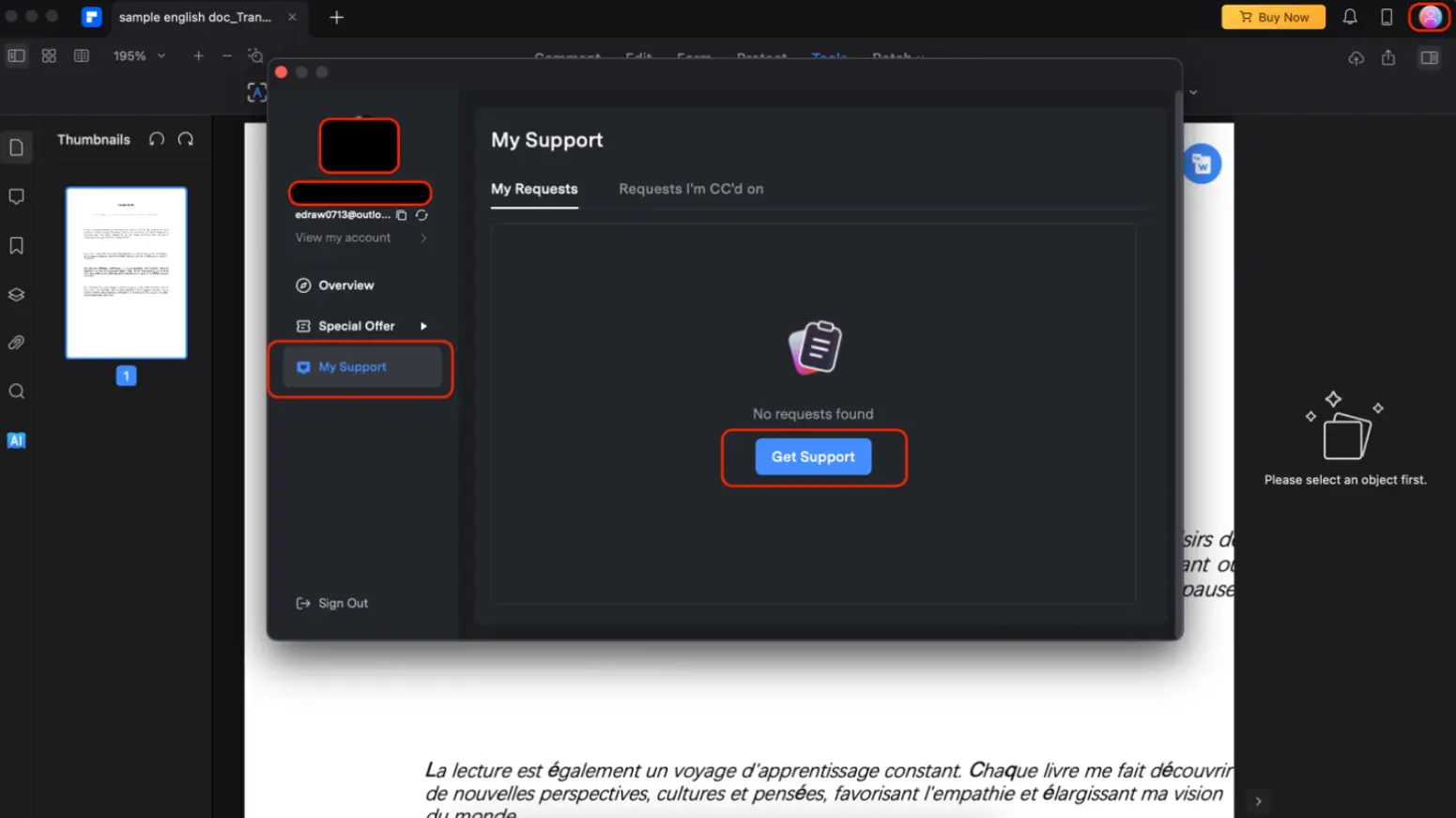
Источник
Заключение
В заключение отметим, что Wondershare PDFelement — это мощный редактор PDF для Mac , который может значительно упростить ваш рабочий процесс.
Его функции с поддержкой искусственного интеллекта, такие как чат-бот Lumi, AI Summarize и OCR, автоматизируют сложные задачи, делая управление документами более эффективным.
Удобный интерфейс программного обеспечения, настраиваемые быстрые инструменты и возможности пакетной обработки повышают производительность.
Включив в свою повседневную работу инструменты на основе искусственного интеллекта, такие как PDFelement для Mac, вы сможете сэкономить время, сократить усилия и сосредоточиться на том, что действительно важно.
Откройте для себя будущее редактирования документов с помощью Wondershare PDFelement для Mac и испытайте новый уровень эффективности и удобства.
